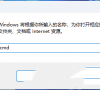win11怎么默认显示右键所有?windows11右键显示更多选项的方法教程
右键对于我们来说是一个很重要的快捷方式,但是也有不少的用户们在询问win11怎么默认显示右键所有?用户们可以直接的右键选择windows终端,然后将下列的代码输入进去就可以了。下面就让本站来为用户们来仔细的介绍一下windows11右键显示更多选项的方法教程吧。

更新日期:2023-09-26
来源:纯净之家
win11右键如何全部显示出来?很多的用户们在使用win11系统的时候经常会直接的使用右键来进行快捷键的操作,由于win11右键没有显示那么多的功能键,那么这要怎么设置?下面就让本站来为用户们来仔细的介绍一下win11右键直接显示全部选项设置方法吧。
win11右键直接显示全部选项设置方法
1、首先通过右键开始菜单打开“运行”。

2、在弹出的框中输入“regedit”,按回车键打开注册表。
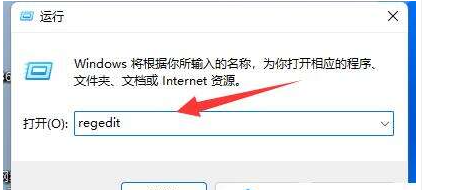
3、进入“计算机HKEY_CURRENT_USERSoftwareClassesCLSID”位置。
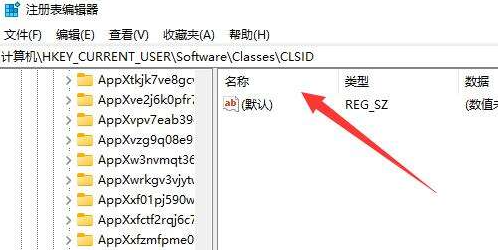
4、右键左边文件夹,并选择“新建”一个“项”。
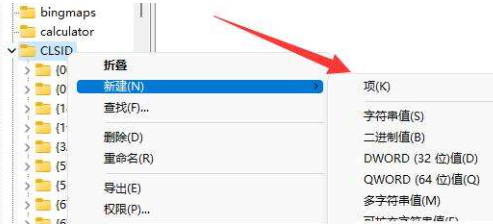
5、将新建的项命名为“{86ca1aa0-34aa-4e8b-a509-50c905bae2a2}”。
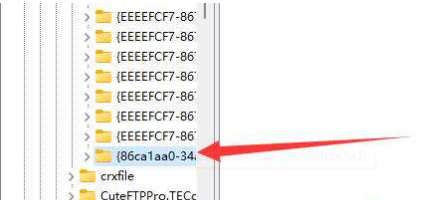
6、再次右键新建的项,在其中创建一个名为“InprocServer32”的子项。
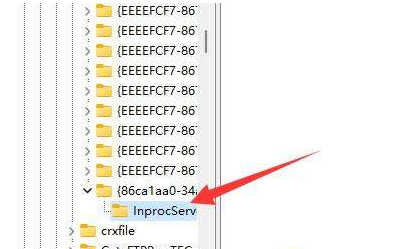
7、创建完成后,重启资源管理器即可右键直接打开所有选项。
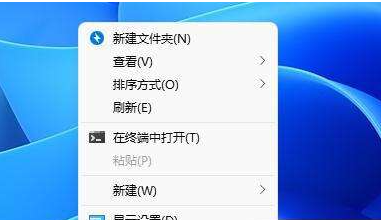
win11怎么默认显示右键所有?windows11右键显示更多选项的方法教程
右键对于我们来说是一个很重要的快捷方式,但是也有不少的用户们在询问win11怎么默认显示右键所有?用户们可以直接的右键选择windows终端,然后将下列的代码输入进去就可以了。下面就让本站来为用户们来仔细的介绍一下windows11右键显示更多选项的方法教程吧。

win11 23h2桌面右键菜单怎么变成老版本?win11右键怎么设置原来的模样
不少的用户们在升级完win11 23h2版本后发现自己桌面右键菜单使用起来不是很习惯,那么win11 23h2桌面右键菜单怎么变成老版本?用户们可以直接的打开本地注册表下的Overrides文件来进行设置就可以了。下面就让本站来为用户们来仔细的介绍一下win11右键怎么设置原来的模样吧。

win11右键菜单不折叠怎么设置?win11右键菜单不折叠设置教程
很多的用户们在升级完win11后发现右键菜单使用得不是很顺手,这就使得很多的用户们在询问win11右键菜单不折叠怎么设置?其实方法很简单的,用户们可以进入到任务栏设置下来进行操作就可以了。下面就让本站来为用户们来仔细的介绍一下win11右键菜单不折叠设置教程吧。

win11右键如何设置和win10一样?win11右键设置和win10一样操作教程
很多的用户们将自己升级成Win11系统后觉得还是win10系统的右键比较的好操作,那么win11右键如何设置和win10一样?下面就让本站来为用户们来仔细的介绍一下win11右键设置和win10一样操作教程吧。

win11开始菜单右键点击无效怎么办?win11开始菜单右键没反应详解
win11系统受到了很多用户们的喜爱,但是也有一些操作用户们不是很明白要怎么操作?例如:win11开始菜单右键点击无效怎么办?方法很简单的,用户们可以选择任务管理器下的详细信息来进行操作。下面就让本站来为用户们来仔细的介绍一下win11开始菜单右键没反应详解吧。

Win11右键菜单怎么恢复为完整展开模式?
Win11右键菜单怎么恢复为完整展开模式?用户们可以直接的选择windows开始徽标下的运行,然后输入以下的代码来进行操作就可以了。下面就让本站来为用户们来仔细的介绍一下Win11右键菜单恢复为完整展开模式的方法吧。